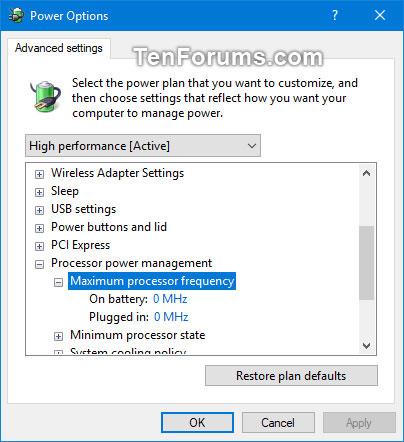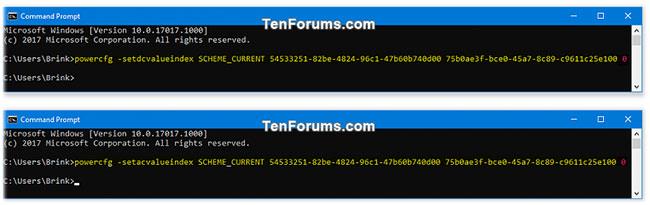A processzorfrekvencia a CPU-ban lévő mag(ok) működési frekvenciáját határozza meg MHz-ben. Minél magasabb a CPU frekvenciája, annál gyorsabb a processzor.
Megadhatja a processzor hozzávetőleges maximális frekvenciáját (MHz-ben) a Windows 10 rendszerben, hogy szükség esetén korlátozza a frekvenciát, például energiát takarít meg, vagy a CPU túlmelegszik magas frekvenciákon. Alapértelmezés szerint a processzor maximális frekvenciája 0 (korlátlan), ami lehetővé teszi a processzor maximális kapacitással történő működését.
Ez az útmutató megmutatja, hogyan módosíthatja a maximális processzorfrekvencia beállítást a Windows 10 rendszerben.
Megjegyzés : A maximális processzorfrekvencia-beállítás módosítása az azonos energiasémát használó számítógép összes felhasználóját érinti.
Módosítsa a „Maximális processzorfrekvencia” beállítást az Energiagazdálkodási lehetőségek között
1. Ha nem rendelkezik ilyennel, először hozzá kell adnia a „Maximális processzorfrekvencia” beállítást az Energiagazdálkodási lehetőségekhez .
2. Nyissa meg az aktuális energiagazdálkodási terv speciális energiabeállításait.
3. Bontsa ki a Processor power management settings (Processzor energiagazdálkodási beállításai) megnyitását , állítsa be a Maximális processzorfrekvenciát a kívánt MHz-re, majd kattintson az OK gombra.

Módosítsa a „Maximális processzorfrekvencia” beállítást az Energiagazdálkodási lehetőségek között
Módosítsa a „Maximális processzorfrekvencia” beállítást a Parancssorban
1. Nyissa meg a Parancssort .
2. Írja be a használni kívánt parancs(oka)t a Parancssorba , majd nyomja meg a gombot Enter. Ha végzett, bezárhatja a parancssort.
(Akkumulátor használata esetén)
powercfg -setdcvalueindex SCHEME_CURRENT 54533251-82be-4824-96c1-47b60b740d00 75b0ae3f-bce0-45a7-8c89-c9611c25e100
(Ha csatlakoztatva van)
powercfg -setacvalueindex SCHEME_CURRENT 54533251-82be-4824-96c1-47b60b740d00 75b0ae3f-bce0-45a7-8c89-c9611c25e100
Helyettesítse a fenti parancsokat a kívánt maximális processzorfrekvenciával.
Például:
powercfg -setdcvalueindex SCHEME_CURRENT 54533251-82be-4824-96c1-47b60b740d00 75b0ae3f-bce0-45a7-8c89-c9611c25e100 0
powercfg -setacvalueindex SCHEME_CURRENT 54533251-82be-4824-96c1-47b60b740d00 75b0ae3f-bce0-45a7-8c89-c9611c25e100 0
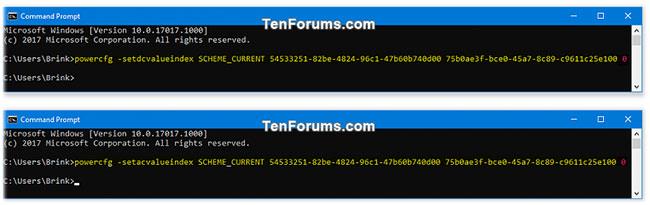
Módosítsa a „Maximális processzorfrekvencia” beállítást a Parancssorban